快速开机设置 win10 win10快速开机怎么开
更新时间:2023-01-30 17:25:22作者:haoxt
作为最主流的操作系统,win10系统已经占据了超过一半的份额,win10系统不仅带来了全新的操作体验,也支持快速启动。有些用户还不知道快速开机设置win10步骤是怎样的,一半多数win10系统默认是开启快速开机模式的,如果没有就手动开启,下面就来看看win10快速开机怎么开。
解决方法:
1.在任务栏的搜索中,输入控制面板。
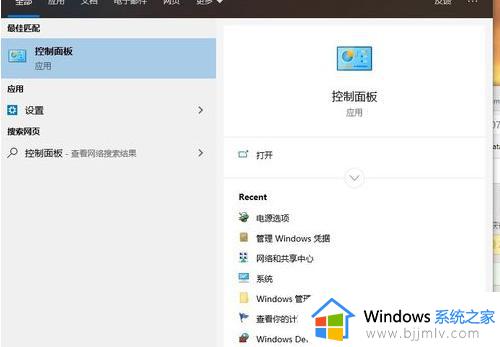
2.进入控制面板。
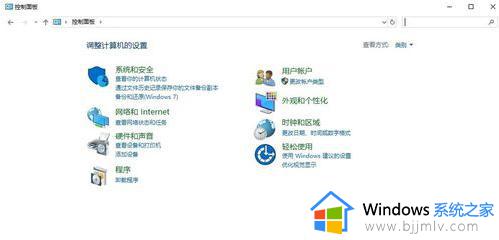
3.在控制面板中,找到硬件和声音。
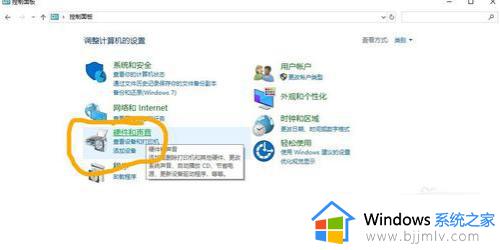
4.在硬件和声音中找到电源选项。
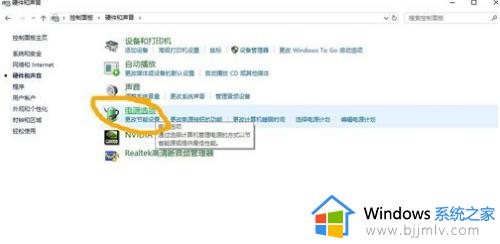
5.在左侧,选择电源按钮功能。
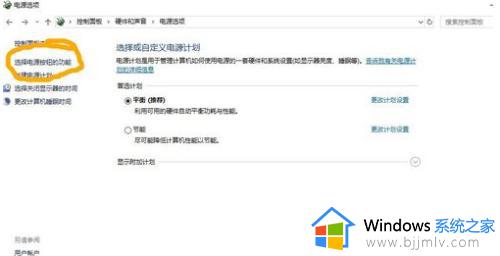
6.在画面中就能看到启用快速启动,但是发现目前是不可以选的。
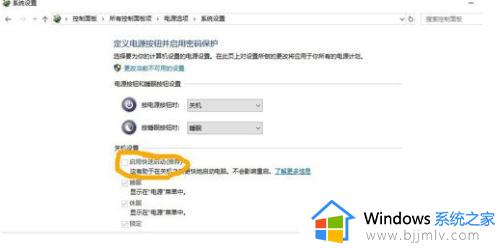
7.需要单击更改当前不可用的设置。
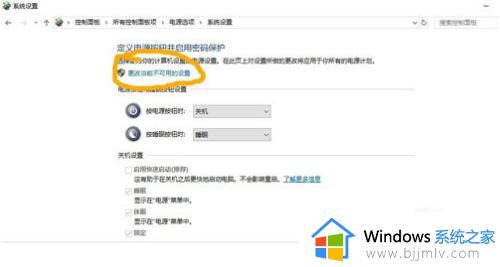
8.之后就可以勾选启用快速启动。
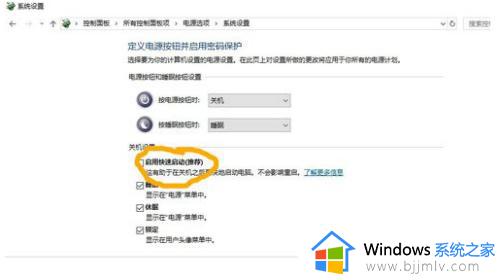
以上就是关于快速开机设置 win10的全部内容,如果你想要让win10系统可以快速开机,就可以参考上面的方法来设置,有需要的用户可以了解下。
快速开机设置 win10 win10快速开机怎么开相关教程
- win10怎么设置快速开机 win10快速开机设置方法
- 如何提高开机速度win10 win10怎么让开机速度变快
- win10如何开启快速启动功能?win10系统快速启动在哪里设置
- win10快速启动有必要开吗?win10设置快速启动的教程
- windows10如何开启快速启动 windows10设置快速启动方法
- win10电脑开机加速怎么设置 设置win10开机加速的步骤
- windows10快速关机快捷键是什么 windows10如何快速关机快捷键
- win10电源快速启动如何开启 win10怎么打开电源快速启动
- win10打开快速启动的步骤 win10如何开启快速启动
- win10开机加速最简单方法 win10系统开机加速怎么设置
- win10如何看是否激活成功?怎么看win10是否激活状态
- win10怎么调语言设置 win10语言设置教程
- win10如何开启数据执行保护模式 win10怎么打开数据执行保护功能
- windows10怎么改文件属性 win10如何修改文件属性
- win10网络适配器驱动未检测到怎么办 win10未检测网络适配器的驱动程序处理方法
- win10的快速启动关闭设置方法 win10系统的快速启动怎么关闭
热门推荐
win10系统教程推荐
- 1 windows10怎么改名字 如何更改Windows10用户名
- 2 win10如何扩大c盘容量 win10怎么扩大c盘空间
- 3 windows10怎么改壁纸 更改win10桌面背景的步骤
- 4 win10显示扬声器未接入设备怎么办 win10电脑显示扬声器未接入处理方法
- 5 win10新建文件夹不见了怎么办 win10系统新建文件夹没有处理方法
- 6 windows10怎么不让电脑锁屏 win10系统如何彻底关掉自动锁屏
- 7 win10无线投屏搜索不到电视怎么办 win10无线投屏搜索不到电视如何处理
- 8 win10怎么备份磁盘的所有东西?win10如何备份磁盘文件数据
- 9 win10怎么把麦克风声音调大 win10如何把麦克风音量调大
- 10 win10看硬盘信息怎么查询 win10在哪里看硬盘信息
win10系统推荐